Содержание
- 2. Горяинов Михаил Алексеевич - первый тренер и наставник шахматного клуба, единственный первокатегорийник в городе Шахматная школа
- 3. остаться конкурентно-способным спортивным центром, создать образовательную систему, способную удовлетворить самые разнообразные заказы в дополнительном образовании для
- 4. Для организации электронного и дистанционного обучения используются специальные шахматные программы: Chessbase; ChessAsistant; Тактика для начинающих; Динозавры
- 5. Дистанционное обучение – обучение на расстоянии, когда преподаватель и обучаемый находятся на удалении Задача дистанционного обучения
- 6. Использование информационных технологий для передачи учебного материала и контроля освоения при изучении отдельных тем дисциплины. Освоение
- 7. Педагогическая, содержательная организация дистанционного обучения является приоритетной. Эффективность дистанционного обучения зависит от качества учебных курсов и
- 8. Методы обучения посредством взаимодействия обучаемого с образовательными ресурсами. Методы индивидуализированного преподавания и обучения. Обучение «один к
- 9. Коммуникационные технологии Программные средства для организации дистанционного обучения в «Шахматной Школе» on-line (chat) off-line (электронная почта,
- 10. Skype – бесплатное программное обеспечение с закрытым кодом, обеспечивающее шифроавнную голосовую связь и видеосвязь через Интернет
- 11. Что бы использовать skype при дистанционном обучении, перейдите по ссылке, скачайте и установите программу: http://www.skype.com/go/downloading (ссылка
- 12. Скачиваем и устанавливаем программу «Шахматная планета». Клуб «Шахматная планета» - это программа, которая позволяет играть в
- 13. Подробная установка программы описана на сайте: http://chessplanet.ru. Обучение проходит с помощью двух программ. Общение педагога с
- 14. Программа ChessBase ChessBase 9.0 – профессиональная шахматная программа для работы с базами партий, е-книгами CB, базами
- 15. Для дистанционного обучения в системе дополнительного образования была выбрана система использования четырех систем – СhessВase 9.0,
- 16. Как работает Сhessbase9.0 Загрузим базу партий, которая будет представлять собой электронный учебник, созданный в самой программе
- 17. Нажимаем два раза на значок базы – появится окно базы; Нажимаем файл – новая доска –
- 18. Расставив нужную позицию жмем сохранить, в соответствующих полях даем название урока, например: первое занятие – История
- 19. После нажатия, на какое-либо занятие, появляется позиция на виртуальной доске, уже заранее заготовленная и записанная в
- 20. Окно трансляции с изображением способов рисования С помощью клавиш alt + shift и клавиш alt +
- 21. Загружая из базы по партии, происходит методическое (пошаговое) обучение разного уровня спортсменов, в зависимости от разряда
- 22. Создание лекции в «Шахматная планета» Что бы создать закрытую лекцию, щелкните по кнопке ЛЕКЦИИ на панели
- 23. После чего ваша лекция появится в списке лекций. Для того чтоб посмотреть кто желает присоединиться к
- 24. Появится следующее диалоговое окно, в котором будет виден список желающих присоединиться к лекции. Кнопками РАЗРЕШИТЬ либо
- 25. Создание закрытой лекции с АБОНЕМЕНТОМ Для этого необходимо нажать кнопку «Абонементы», откроется диалоговое окно Выбрать создать
- 26. В любой момент можно приостановить действие созданного абонемента поставив галочку «Закрыть абонемент» Далее необходимо нажать кнопку
- 27. В котором необходимо будет заполнить графы «Описание» - описание вашей лекции, «Начало» - дата и время
- 28. Для того чтоб посмотреть кто желает присоединиться к закрытой лекции необходимо нажать кнопку УЧЕНИКИ Появится следующее
- 30. Скачать презентацию
 Характеристика профессиональной деятельности в сфере государственного и муниципального управления. Бакалавриат
Характеристика профессиональной деятельности в сфере государственного и муниципального управления. Бакалавриат Самарский государственный экономический университет. Кафедра коммерции, сервиса и туризма
Самарский государственный экономический университет. Кафедра коммерции, сервиса и туризма Введение в предмет. История методологии науки
Введение в предмет. История методологии науки Технология проблемно-диалогического обучения на уроках русского языка.
Технология проблемно-диалогического обучения на уроках русского языка. Диагностическая и консультационная деятельность учителя в организации учебно-исследовательской деятельности учащихся. Таблица 6 Уровень навыков ведения эксперимента
Диагностическая и консультационная деятельность учителя в организации учебно-исследовательской деятельности учащихся. Таблица 6 Уровень навыков ведения эксперимента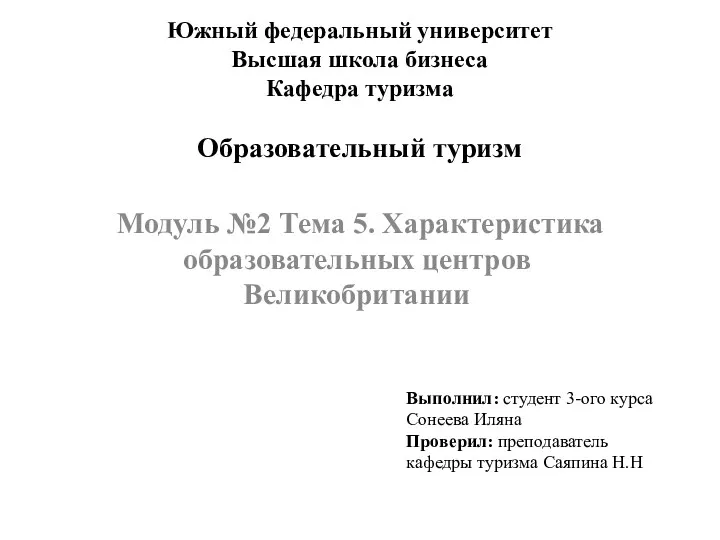 Характеристика образовательных центров Великобритании. (Модуль 2.5)
Характеристика образовательных центров Великобритании. (Модуль 2.5) Социализация и самореализация личности
Социализация и самореализация личности Международные нормативно-правовые акты в образовании
Международные нормативно-правовые акты в образовании Презентация Методика организации уроков коллективного творчества
Презентация Методика организации уроков коллективного творчества методическая разработка к 70-летию Победы в ВОВ
методическая разработка к 70-летию Победы в ВОВ Инновационные форматы организации образовательной деятельности детей в рамках реализации ООП
Инновационные форматы организации образовательной деятельности детей в рамках реализации ООП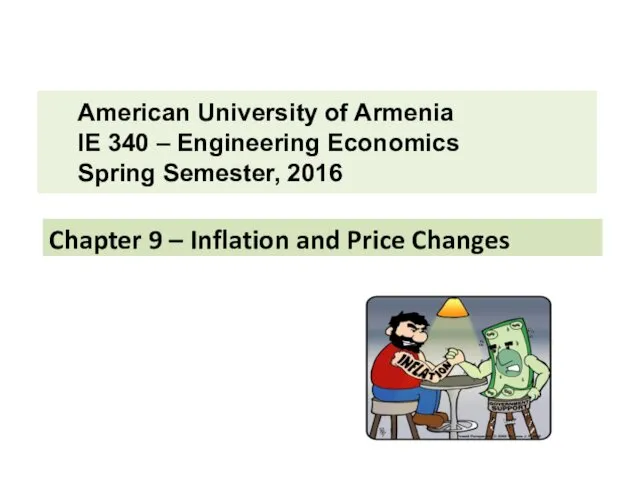 American University of Armenia IE 340 – Engineering Economics
American University of Armenia IE 340 – Engineering Economics Специальность Физическая культура
Специальность Физическая культура Доклад на тему: Формирование основ внутренней убежденности здорового образа жизни. Коррекционная школа VIII вида.
Доклад на тему: Формирование основ внутренней убежденности здорового образа жизни. Коррекционная школа VIII вида. Образование в Великобритании
Образование в Великобритании Права и преимущества, предоставляемые победителям и призерам школьных олимпиад
Права и преимущества, предоставляемые победителям и призерам школьных олимпиад Конспект индивидуальной непосредственно образовательной деятельности
Конспект индивидуальной непосредственно образовательной деятельности Технология оценивания метапредметных результатов в начальной школе (презентация)
Технология оценивания метапредметных результатов в начальной школе (презентация) Направления деятельности органов студенческого самоуправления
Направления деятельности органов студенческого самоуправления Развитие инклюзивного профессионального образования Курганской области
Развитие инклюзивного профессионального образования Курганской области Презентация (Г
Презентация (Г Организация образовательного процесса в условиях дистанционного обучения в дополнительном образовании
Организация образовательного процесса в условиях дистанционного обучения в дополнительном образовании Механизмы реализации стандартов второго поколения. Документы, задающие целевые ориентиры образовательной политики
Механизмы реализации стандартов второго поколения. Документы, задающие целевые ориентиры образовательной политики Політика вищого навчального закладу в регіоні
Політика вищого навчального закладу в регіоні Житомирський державний університет імені Івана Франка, кафедра лінгвометодики та культури фахової мови
Житомирський державний університет імені Івана Франка, кафедра лінгвометодики та культури фахової мови Родительское собрание в 3-ьих классах по выбору модуля комплексного курса Основы религиозных культур и светской этики
Родительское собрание в 3-ьих классах по выбору модуля комплексного курса Основы религиозных культур и светской этики Разработка программы гражданско-патриотического воспитания: Я – гражданин Республики Беларусь
Разработка программы гражданско-патриотического воспитания: Я – гражданин Республики Беларусь Что можно использовать на ОГЭ
Что можно использовать на ОГЭ